Създаване или редактиране на приложение с помощта на разработчика на приложения
Тази тема се прилага към Dynamics 365 Customer Engagement (on-premises). За версията на Power Apps на тази тема вижте: Създаване на приложение, управлявано от модел, с помощта на разработчика на приложения
Създавайте приложения бързо с един или няколко обекта с помощта на дизайнера на приложения, базиран на плочки. Създайте веднъж и изпълнявайте приложението си на устройства с голям екран.
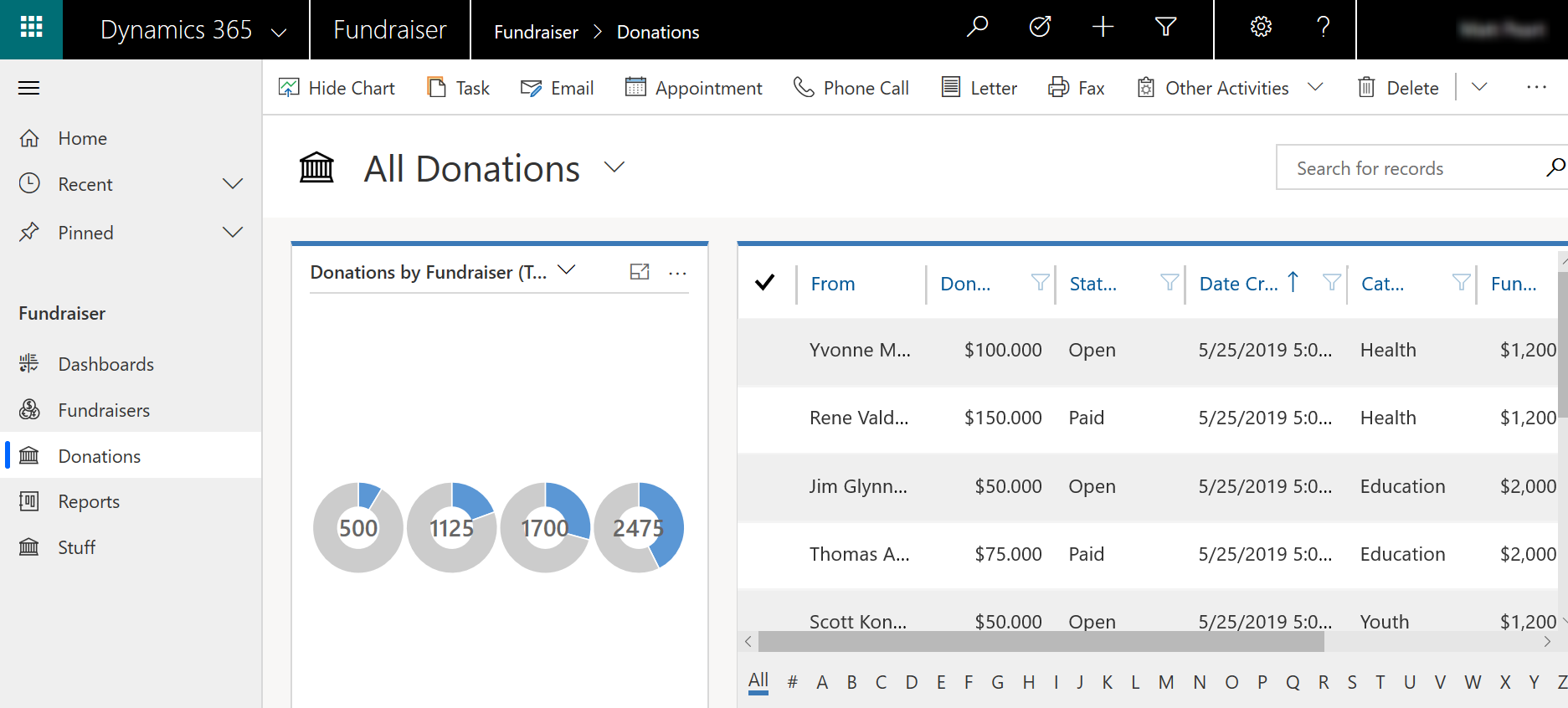
Както и на мобилни устройства.
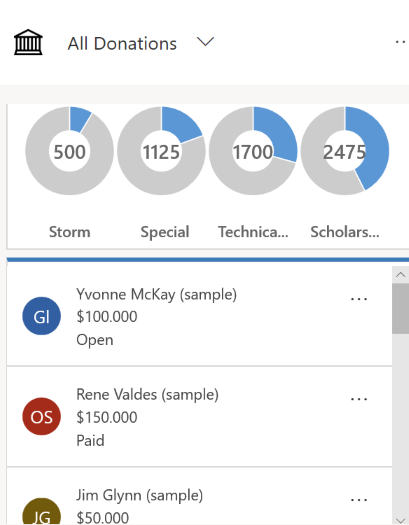
Предварителни изисквания
Уверете се, че имате права за достъп на системен администратор или системен персонализатор или еквивалентни разрешения.
Създаване приложение
От Dynamics 365 Customer Engagement (on-premises) отидете в Настройки>Моите приложения и изберете Създаване на ново приложение. Като алтернатива в областта Приложения на прозореца на решение изберете Създай. Въведете следните подробности на страницата Създаване на ново приложение :
Име: Въведете уникално име за приложението.
Уникално име: Уникалното име се попълва автоматично въз основа на името на приложението, което сте посочили. То получава префикс на издател. Можете да промените частта на уникалното име, която може да се редактира. Уникалното име може да съдържа само английски букви и цифри.
Бележка
Префиксът на издател е текстът, който се добавя към всеки обект или поле, създадени за решение, което има този издател. Повече информация: Промяна на префикса на разработчик на решения за издателя по подразбиране
Описание: Въведете кратко описание на това какво представлява или прави приложението.
Икона: По подразбиране квадратчето за отметка Използвай миниатюра на приложението по подразбиране е отметнато. За да изберете друг уеб ресурс като икона за приложението, изчистете отметката от квадратчето и след това изберете икона от падащия списък. Тази икона ще се показва в плочката за визуализация на приложението.
Клиент: Изберете типа клиент.
- Уеб. Това е класическият уеб клиент. Този клиент не е подходящ за мобилни устройства.
- Унифициран интерфейс. Този клиент предлага ново потребителско изживяване, което използва принципите на адаптивния уеб дизайн за осигуряване на оптимално изживяване при визуализация и взаимодействие за всички екранни размери, устройства или ориентация. Повече информация: За Унифициран интерфейс
Суфикс на URL адреса на приложението. По подразбиране наставката на URL адреса е уникалното име на приложението без префикса, като например www.contoso.com/sales/Apps/MyApp . Можете да въведете друг суфикс на URL адреса, ако искате да създадете лесен за запомняне URL адрес за приложението.
Използване на съществуващо решение за създаване на приложението: Изберете тази опция, за да създадете приложението от списък с инсталирани решения. Когато изберете тази опция, Готово превключва на Напред в заглавката. Ако изберете Напред, се отваря страницата Създаване на приложение от съществуващо решение . От падащия списък Избор на решение изберете решение, от което искате да създадете приложението. Ако някоя карта на сайта е налична за избраното решение, ще се появи падащият списък Избор на карта на сайта. Изберете картата на сайта и след това изберете Готово.
Бележка
Чрез избиране Решение по подразбиране, когато добавяте карта на сайта, компонентите, които са свързани с тази карта на сайта, автоматично се добавят към приложението.
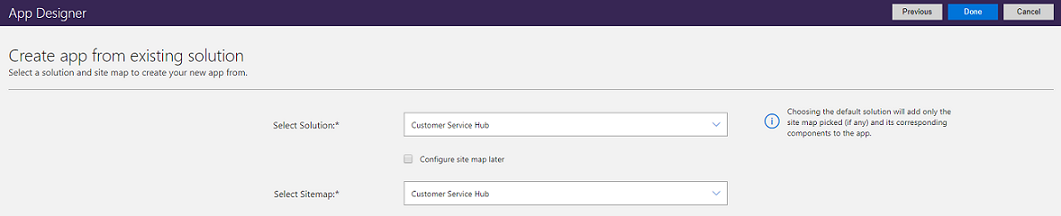
Изберете страница за добре дошли: Тази опция ви позволява да избирате от уеб ресурсите, налични във вашата организация. Приветстващите страници, които създавате, могат да съдържат полезна информация за потребителите, като връзки към видеоклипове, инструкции за надстройване или информация за първи стъпки. Приветствената страница се показва, когато се отвори приложение. Потребителите могат да изберат Не показвай този начален екран следващия път на приветствената страница, за да деактивират страницата, така че да не се показва следващия път, когато приложението се стартира. Повече информация за това как да създадете уеб ресурс, като например HTML файл, който можете да използвате като приветствена страница: Създаване и редактиране на уеб ресурси за разширяване на уеб приложението
За да редактирате свойствата на приложението по-късно, отидете в раздела Свойства в разработчика на приложения. Повече информация: Управление на свойствата на приложението
Бележка
Не можете да променяте уникалното име и суфикса на URL адреса на приложението в раздела Свойства .
Активиране на Mobile Offline: Mobile Offline позволява на потребителите да стартират приложението ви в офлайн режим, за да взаимодействат с данните си, докато не са свързани с интернет. За използване на тази функция администратор на Dynamics 365 ще трябва да настрои Mobile offline за организацията. Повече информация: Настройване на мобилна офлайн синхронизация, за да позволите на потребителите да работят в офлайн режим на мобилното си устройство
Изберете Готово или – ако сте избрали Използване на съществуващо решение за създаване на приложението – изберете Напред , за да изберете от наличните решения, които са импортирани в организацията.
Създава се ново приложение, което се показва в състояние Чернова . Ще видите платното на дизайнера на приложения за новото приложение.
Дефинирайте картата на сайта. Картата на сайта определя как потребителите ще навигират в приложението ви. Изберете
 , за да отворите разработчик на карта на сайта. Повече информация: Създаване на карта на сайта за приложение с помощта на разработчик на карта на сайта
, за да отворите разработчик на карта на сайта. Повече информация: Създаване на карта на сайта за приложение с помощта на разработчик на карта на сайта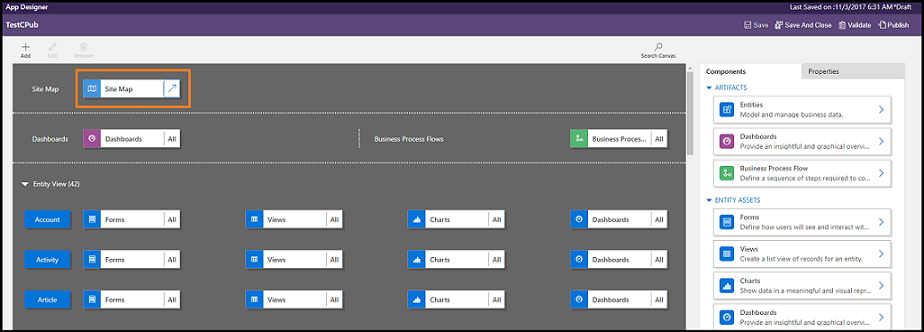
Добавяне на нови или редактиране на съществуващи компоненти. Компонентите включват обекти и свързани елементи, като например формуляри, изгледи, диаграми, табла и потоци на бизнес процеси. Повече информация: Добавяне или редактиране на компоненти на приложението
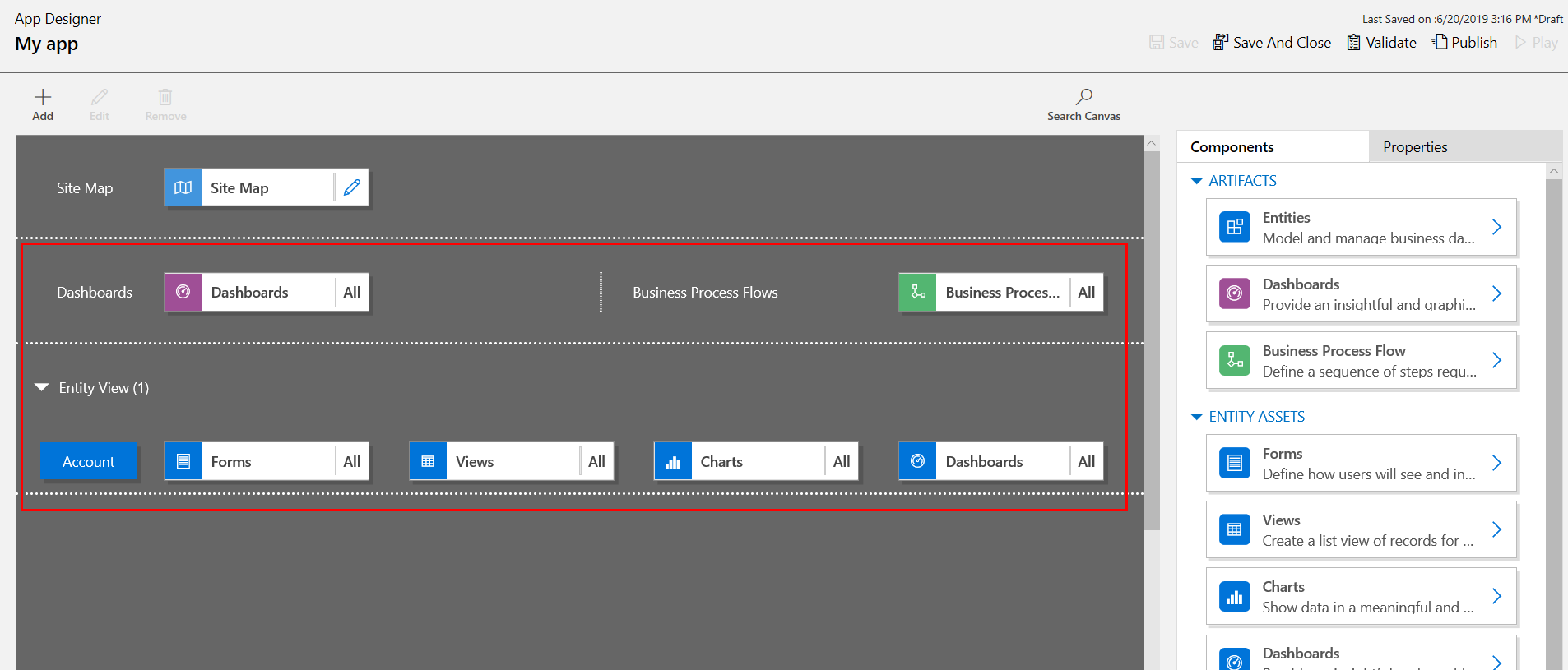
- Споделете приложението с потребители. Повече информация: Управление на достъпа до приложения с помощта на права за достъп
Редактиране на приложение
От Dynamics 365 Customer Engagement (on-premises) отидете в Настройки>Моите приложения изберете ... в желаното приложение, след което изберете Отвори в разработчика на приложения. Друга възможност е да отидете в областта Приложения на прозореца на решение и да изберете приложението, което искате да редактирате.
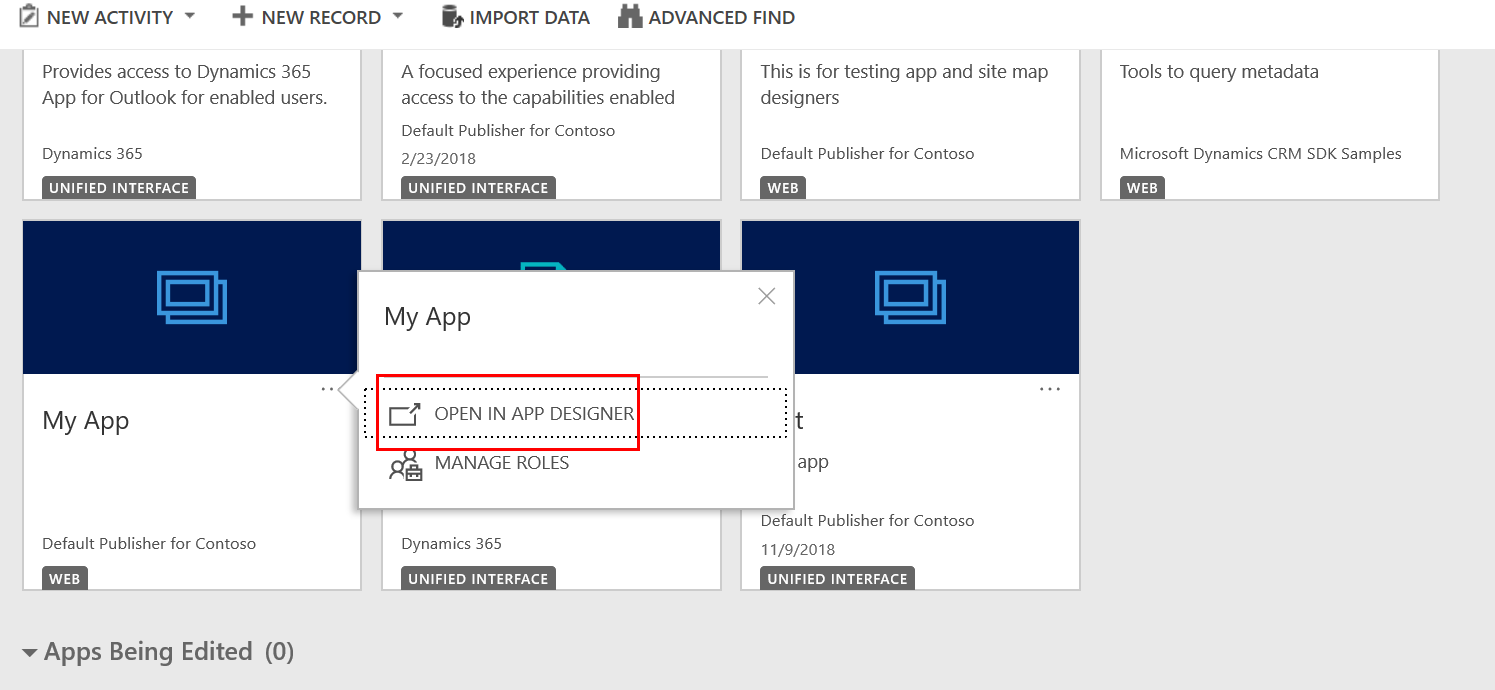
Добавете или редактирайте компоненти на приложението според нуждите. Повече информация: Добавяне или редактиране на компоненти на приложението
Стартиране на приложение
Потребителите на приложения могат да стартират публикувани приложения, като Dynamics 365 Customer Engagement (on-premises) отидат в Настройки>Моите приложения и след това изберат желаното приложение.
Съвет
Ако има налични няколко приложения, потърсете приложението чрез въвеждане в полето за търсене.
Персонализаторите и дизайнерите на приложения могат също да копират и споделят URL адреса на приложението от раздела Свойства в разработчика на приложения. Повече информация: Управление на свойствата на приложението в разработчика на приложения
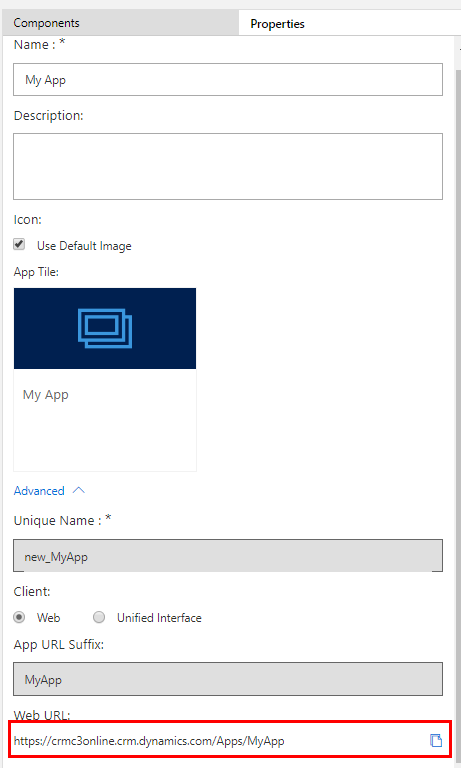
Вижте също
Добавяне или редактиране на компоненти на приложението
Проектиране на персонализирани бизнес приложения с помощта на разработчика на приложения